CHUWI Gemibook Proを買って使っていたのですが、ある時からブルースクリーンが頻発するように。
さらに復元ポイントが消えたりとめちゃくちゃ調子が悪くなってしまいました。
どうもWindowsのソフト的な問題のようなので、思い切ってクリーンインストールをしてみたのですが、さらなるトラブルに・・・
Windows初期化でデバイスドライバーが多数消滅
初期化が終わったパソコンを使おうとしたのですが、タッチパッドは反応せず、音も鳴らず、デバイスマネージャーを覗くと他いろんなものが止まっていました。不明なデバイスだらけ。
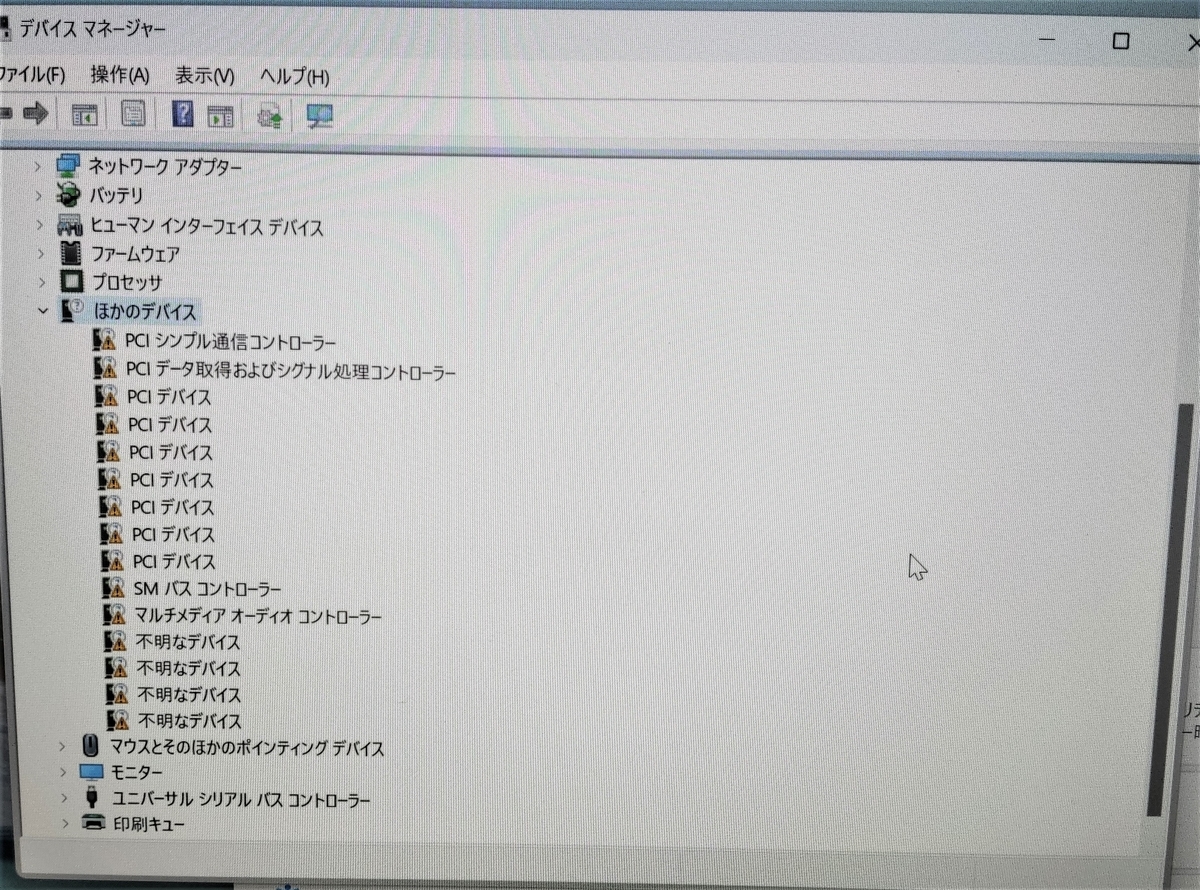 ↑これはCHUWIのサポートに問い合わせるために撮った写真ですが、スクリーンショットにしておけばよかったです。
↑これはCHUWIのサポートに問い合わせるために撮った写真ですが、スクリーンショットにしておけばよかったです。
なぜかキーボードと外付けマウスは使えるという状態で、改めて初期化しても変わらずの状況になってしまいました。
CHUWIのサポートにメールしてみると珍しくすぐに返事が来たのですが、「今みんな春休みだから誰もいないんだ。半月くらい待ってくれよな!Have a nice day!」みたいなことが書いてありました。
自動返信だから仕方ないとはいえ、トラブルの相談で「Have a nice day!」はイラっと来るものがあります。
仕方がないので自分でいろいろ調べてみることに。
原因はデバイスドライバーが足りないため
原因としては、どうやらGemibook ProのデバイスドライバーのいくつかはWindows Upadate経由で提供されていないようです。
そのためデバイスドライバーを自分で探して入れる必要があります。
…まじかよ。
キーボードとマウスが使えたのは標準ドライバーで使えたからでしょう。
あとUSBのインストールメディアを作ってクリーンインストールしたのもまずかったかもしれません。
試しにLinux Mintを入れてみると、ぱっと見全部正常に動いているようなのでかなり心揺れましたが、サポートのメールを思い出して意地でもWindowsで!とさらに調べてみることにしました。
解決策はCHUWIサポートフォーラムに
解決策はちゃんとありました。
どうやら同じ理由で困っている人はいるようで、CHUWIのサポートフォーラムで何度か話題となっていました。
そのなかのスレッドの一つでCHUWI公式がドライバーの詰め合わせセットを配っていました。
こちらのスレッドのChuwiServiceというのが公式アカウントで、ここからダウンロードしたファイルで問題なく解決しました。
なおGemibookProにはCPUがN5100とJ4125の二つのモデルがあり、それぞれ別のドライバのようなのでご注意ください。
別CPUバージョンのも別のスレッドで見かけました。
手順としては以下の通りです。
- rarファイルになっているので解凍
- デバイスマネージャーで警告マークが出ているデバイスを右クリックして「ドライバーの更新」をクリック。
- 「コンピューターを参照してドライバーを検索(手動で検索)」。
- 「次の場所でドライバーを検索します:」で解凍したフォルダを指定。
- 「次へ」ボタンクリック。
ということで全部ドライバーを入れていけば終了です。